Veränderungen des Inhalts
Klicken Sie für eine detaillierte Beschreibung auf die geänderten Stellen:
Benutzen sie die linke oder die rechte Maustaste, um zur jeweils vorherigen bzw. nachfolgenden Änderung zu gelangen.
Für die Installation verwendete DateiFor the Installation used File: setup-webdesk-tacon-xxxx-xxbit.exe
- Doppelklick startet die Installation
- Sprache wählen, ok
- Willkommen im Assistenten, weiter
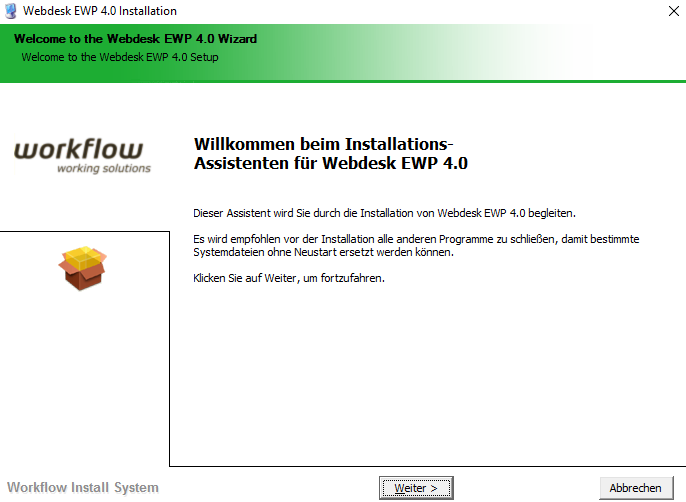
- Installation wählen
- Install TA-Connector
- Weiter
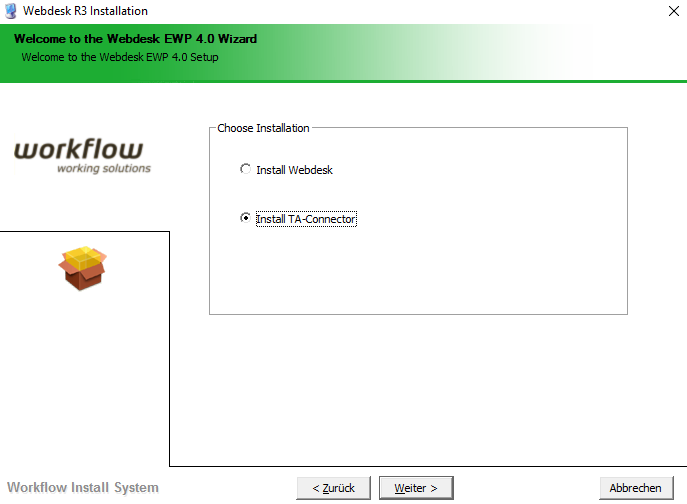
- Sprache wählen, ok
- Willkommen im Assistenten, weiter
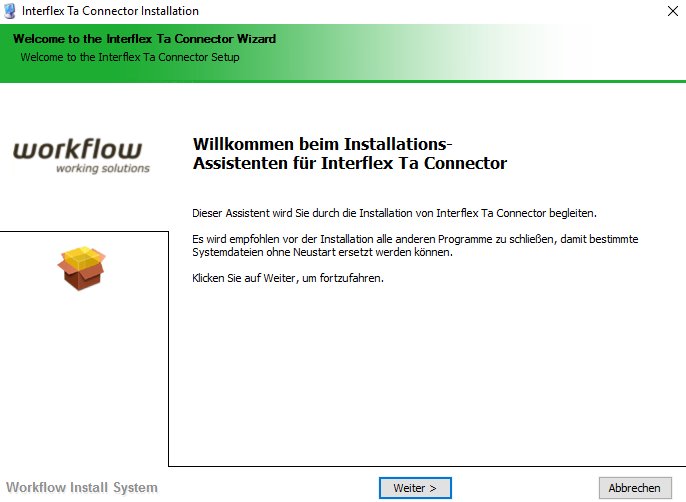
- Wie viele RMI Server sollen derzeit laufen: 2 ist voreingestellt (je höher der Wert, desto mehr zeitgleiche Anfragen können verarbeitet werden), weiter
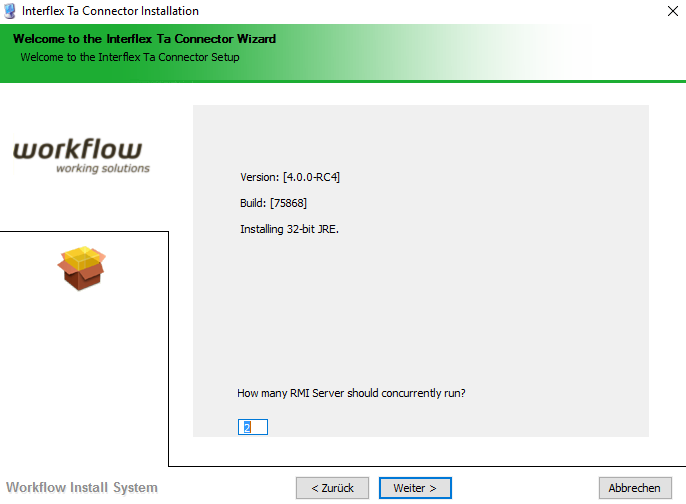
- Zielverzeichnis, voreingetragen, installieren
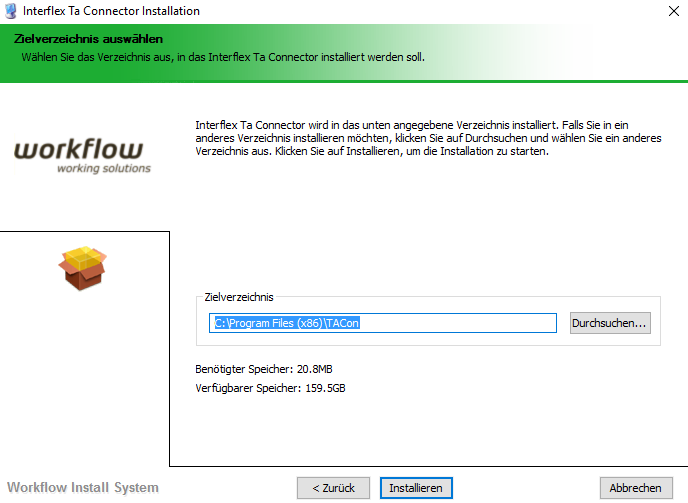
- Interflex TA Connector wird installiert
- Installation fertig, weiter
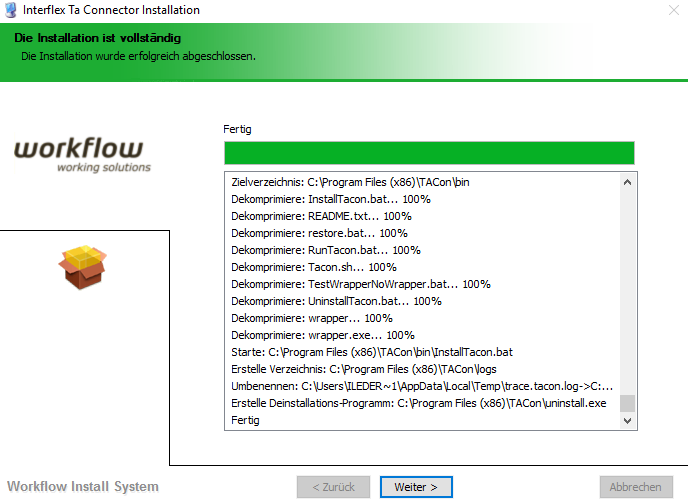
- Finish, Checkbox bei „Start Webdesk TA-Interflex Connector“ angehakt belassen, beenden
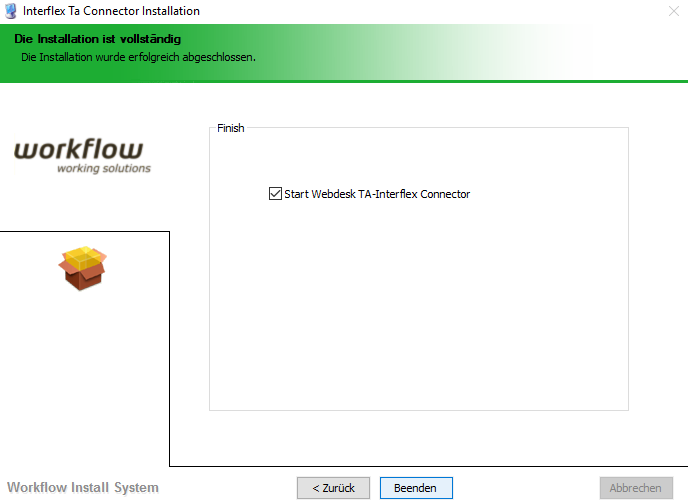
- In den Windows Diensten prüfen ob Webdesk TA Connector for IF6020 automatisch gestartet ist und gegebenenfalls ändern
 erste
erste



